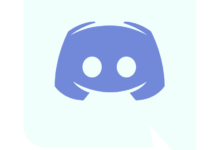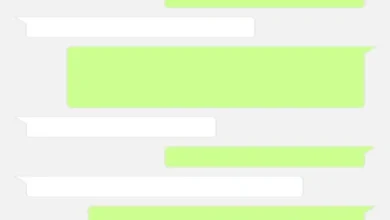كيفية تسجيل الخروج من WhatsApp Web باستخدام جهاز الكمبيوتر أو الهاتف المحمول

بوجود الآلاف من الوظائف لمشاركة جميع أنواع المحتوى، بالإضافة إلى وجود صفحة ويب حيث يمكنك تسجيل الدخول واستخدام إصدار الويب من WhatsApp المعروف شعبيًا باسم WhatsApp Web، تعد هذه الوظيفة بديلاً رائعًا للأشخاص الذين هم أكثر مريح في التواصل على الكمبيوتر، لذلك من المهم أن تعرف كيفية بدء جلسة WhatsApp Web وإغلاقها أيضًا.
كيف يمكنك معرفة الأجهزة التي تم تسجيل الدخول إليها في WhatsApp الخاص بك؟
أول شيء هو الدخول إلى تطبيق WhatsApp على هاتفنا، في قسم الدردشة يجب علينا الضغط على الأزرار الرأسية الثلاثة الموجودة في الزاوية اليمنى من WhatsApp وسندخل إلى خيار “الأجهزة المرتبطة”.

بمجرد وصولنا إلى هذا الخيار، يمكننا رؤية قسمين رئيسيين، أحدهما هو وظيفة ربط حساب WhatsApp الخاص بنا بجهاز آخر، ويتم ذلك عن طريق مسح رمز الاستجابة السريعة، والقسم الآخر عبارة عن قائمة بعدد الجلسات التي لدينا فتح حساب WhatsApp الخاص بنا. وهنا يمكننا رؤية جميع المعلومات حول كل جلسة. مثل المتصفح الذي بدأت منه، والوقت، والموقع، وما إلى ذلك.
ما هو الإجراء الخاص بإغلاق الجلسة التي بدأتها في WhatsApp Web على جهاز الكمبيوتر الخاص بك؟
الخطوة الأولى التي يجب علينا اتباعها هي الوصول إلى جهاز الكمبيوتر والمتصفح الذي بدأنا فيه جلسة WhatsApp Web. بمجرد دخولنا إلى المتصفح الذي قمنا بتسجيل الدخول إليه. سننتقل إلى صفحة WhatsApp Web الرسمية.
من خلال وجودنا داخل صفحة WhatsApp Web، سنؤكد أن محادثاتنا حديثة وأنها ملفنا الشخصي، ويمكننا أيضًا ملاحظة ما إذا كان هذا هو حسابنا اعتمادًا على الموضوع الذي بدأت به. إذا كان الوضع الواضح هو الوضع الافتراضي أو على العكس من ذلك. فهو الوضع المظلم لتطبيق WhatsApp Web.
بعد ذلك، لإغلاق جلسة WhatsApp Web على الكمبيوتر. يجب علينا تحديد موقع الأيقونة ذات النقاط الرأسية الثلاثة أعلى محرك البحث، وعندما نضغط عليها. سيتم عرض عدة خيارات. بما في ذلك خيار “إغلاق الجلسة”، سنؤكد ذلك نريد إغلاق الجلسة وهذا كل شيء.

ما الذي يجب عليك فعله لتسجيل الخروج من WhatsApp Web باستخدام هاتف Android أو iPhone؟
تمامًا كما توجد طريقة لإغلاق جلسات WhatsApp Web من خلال الكمبيوتر. فإن الطريقة الأسهل والأبسط لإغلاق هذه الجلسات هي إغلاق الجلسات التي بدأت من خلال تطبيق WhatsApp على هاتفنا. وهي في الأساس عملية إغلاق الجلسات لكل من Android و iOS هو نفسه. اتبع الخطوات التالية لإغلاق جلسات WhatsApp Web التي بدأت:
سنذهب إلى تطبيق WhatsApp الخاص بنا ونبحث عن خيار “الأجهزة المرتبطة”. حيث سنتمكن ضمن هذا الخيار من رؤية قائمة بجميع الجلسات التي بدأناها على WhatsApp Web.
لكي نغلق جلسة واتساب ويب يجب أن نضغط على إحدى الجلسات التي فتحناها بعد الضغط ستظهر لنا نافذة تعلمنا بآخر مرة كانت فيها الجلسة نشطة وإذا أردنا إغلاق الجلسة سنفعل. أكد أننا نريد إغلاقه وسنكون قد أغلقنا جلسة WhatsApp Web هذه.
يمكننا تكرار هذه العملية مع جميع جلسات WhatsApp Web المفتوحة على أجهزتنا. وهو أمر موصى به بشدة في الواقع، نظرًا لأن فتح عدة جلسات WhatsApp Web يمكن أن يعرض حسابنا للخطر.
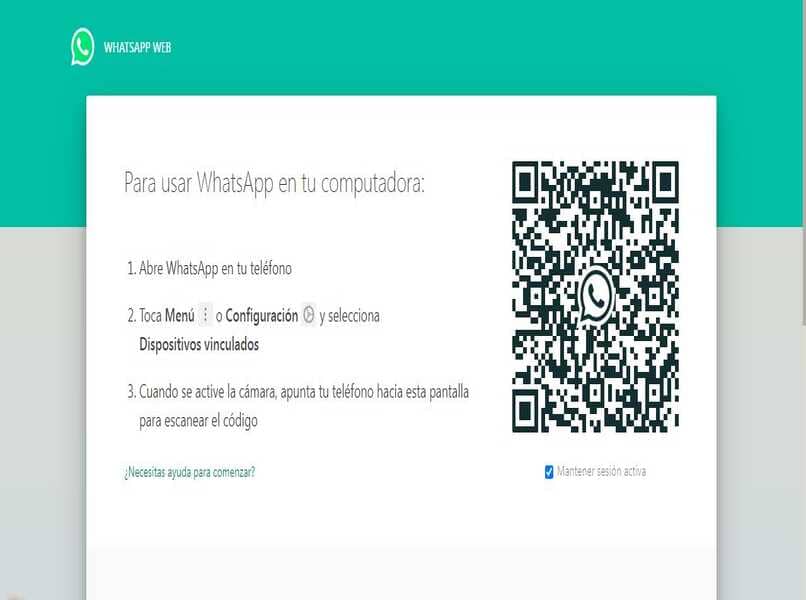
ما هو الحد الأقصى للوقت الذي يمكن أن تستمر فيه جلسة WhatsApp Web؟
على الرغم من أن العديد من المستخدمين أبلغوا عن وجود أخطاء فيما يتعلق بإغلاق WhatsApp Web من وقت لآخر. إلا أن الحقيقة هي أنه إذا كان الكمبيوتر متصلاً بشبكة إنترنت جيدة وكان الهاتف قريبًا إلى حد ما من جهاز الكمبيوتر وباتصال جيد، فإن هذه الأنواع من الأخطاء لا تحدث عادة.
قد يكون الشيء المنطقي هو الاعتقاد أنه من خلال بدء جلسة WhatsApp Web، سيكون هناك حد زمني يمكن خلاله إبقاء الحساب مرتبطًا بالمتصفح، ومع ذلك، فالحقيقة هي أنه لا يوجد حد زمني لجلسة WhatsApp إغلاق الويب.
وذلك لأنه طالما كان هاتفنا متصلاً بالإنترنت وقريبًا نسبيًا من جهاز الكمبيوتر. فستكون جلسة WhatsApp Web مفتوحة إذا كان المتصفح مفتوحًا أيضًا، لذلك إذا كنت في هذه الحالة لا تحب جلسة WhatsApp Web فلن تكون كذلك. مغلقًا من تلقاء نفسه، لدينا دائمًا خيار القدرة على إغلاق جلسة WhatsApp Web باستخدام الهاتف أو الكمبيوتر.